Dnes budeme konfigurovat router TP-Link TL-WR942N. Dobrý router model pro domov. Toto je nejlepší volba pro ty, kteří chtějí dobré pokrytí Wi-Fi, stabilní provoz, dva porty USB a nový ovládací panel s mnoha novými funkcemi. Zároveň ale nechce přeplatit podporu Wi-Fi 5G a 802.11ac. Bude nutné přidat tento router do článku o výběru routeru pro domov. TP-Link TL-WR942N může také pracovat s modemy 3G / 4G. Pravda, zdá se, jako by to bylo zatím jen u ruských operátorů. Pokud tomuto problému rozumím, napíšu samostatný článek. A dnes máme instrukce pro konfiguraci TP-Link TL-WR942N pro práci s běžným drátovým internetem. Rovněž zřídíme síť Wi-Fi, nastavíme heslo pro ochranu bezdrátové sítě a provedeme další nezbytná nastavení.
Nastavení tohoto routeru se příliš neliší od nastavení stejného TP-Link Archer C8. Musím představit směrovače s novým ovládacím panelem, který je v modrých tónech. Tento směrovač již má ruštinu (můžete vybrat jazyk ovládacího panelu). V mém případě existovala pouze ruština a angličtina. Ovládací panel je super cool. Mimochodem, všiml jsem si funkce „Stáhnout offline“. To je, když připojíte USB flash disk k routeru, přejděte na složku v něm, určete odkaz na soubor a router sám stáhne soubor na USB flash disk. Můžete nastavit plán tak, aby stahování začalo například v noci a nevytvářelo zatížení kanálu. Dříve jsem na směrovačích TP-Link neviděl správce stahování. O této funkci budete muset napsat v samostatném článku.
Nainstalujte a připojte TP-Link TL-WR942N
Jakmile jsme s nákupem spokojeni, vyjmeme router z krabice a připojíme k němu napájecí adaptér, který je zase zapojen do zásuvky. V portu WAN je modrá, připojujeme internet. Kabel od poskytovatele internetu.

Dále se musíte rozhodnout, ze kterého zařízení a jaké připojení budete router konfigurovat. Můžete jej nakonfigurovat jak z počítače, notebooku, tak z tabletu nebo smartphonu. Můžete se připojit k TL-WR942N přes Wi-Fi nebo prostřednictvím síťového kabelu. Pokud budete konfigurovat z notebooku nebo počítače, je lepší vzít si síťový kabel, který najdete v krabici, se routerem a připojit zařízení.
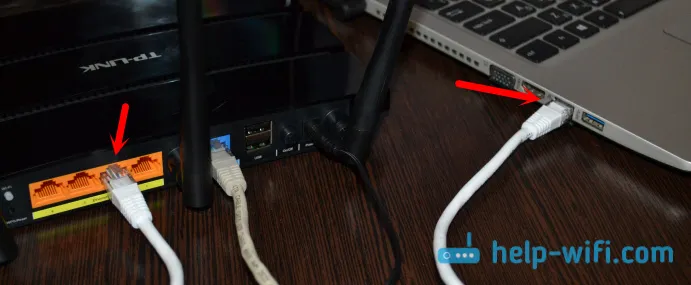
Pokud chcete konfigurovat router přes Wi-Fi, pak ihned po jeho zapnutí distribuuje síť Wi-Fi s továrním názvem. Název sítě a PIN kód, který bude třeba zadat při připojení, jsou uvedeny na samotném routeru (na štítku níže).
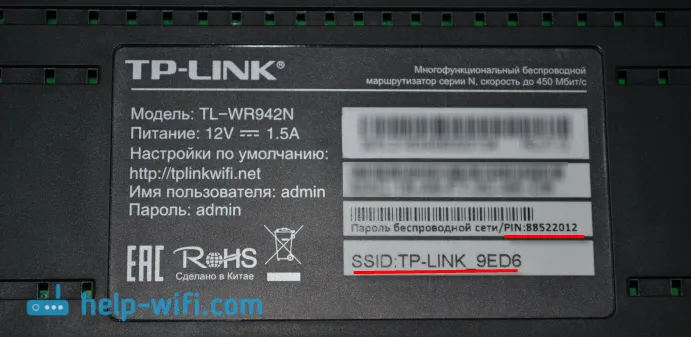
A pokud se rozhodnete nakonfigurovat router z mobilního zařízení, můžete to zkusit pomocí aplikace TP-LINK Tether. Přestože prostřednictvím prohlížeče z mobilního zařízení můžete také nakonfigurovat vše, ale ne příliš pohodlné.
Zadání nastavení routeru
Po připojení ke směrovači otevřete libovolný prohlížeč av adresním řádku přejděte na adresu tplinkwifi.net (nebo 192.168.0.1). Měla by se zobrazit stránka autorizace. Pokud tam není, a nemůžete přejít do nastavení, přečtěte si článek, co dělat, pokud nepřejde do nastavení routeru pro 192.168.0.1 nebo 192.168.1.1.
Na autorizační stránce musíte zadat uživatelské jméno a heslo. Factory admin a admin .
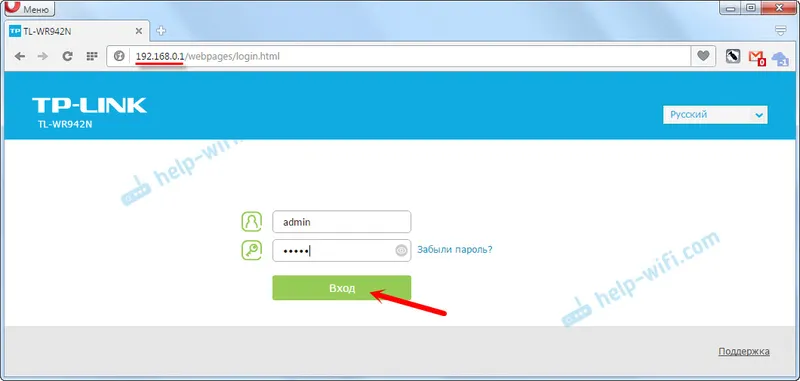
Router vás okamžitě požádá o změnu uživatelského jména a hesla, které musíte zadat při zadávání nastavení. Změňte je. Můžete ponechat uživatelské jméno admin, ale změnit heslo na své vlastní. Nezapomeňte heslo, jinak budete muset resetovat nastavení na tovární nastavení, nebudete moci vstoupit na ovládací panel.
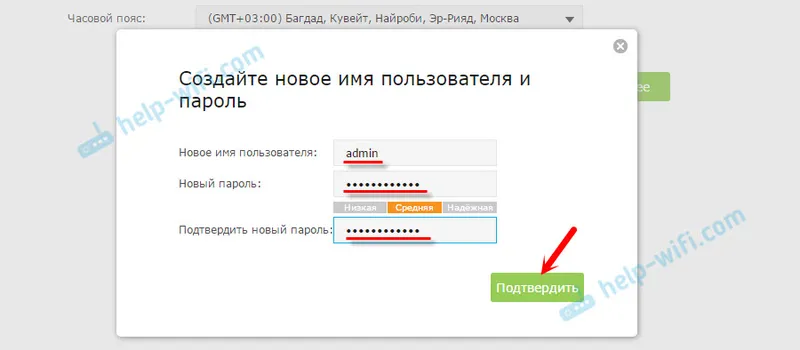
Pokud jste se již pokusili nakonfigurovat router, důrazně vám doporučujeme provést tovární reset na TP-Link TL-WR942N. Zapněte router a podržte tlačítko WPS / Reset po dobu 10 sekund.
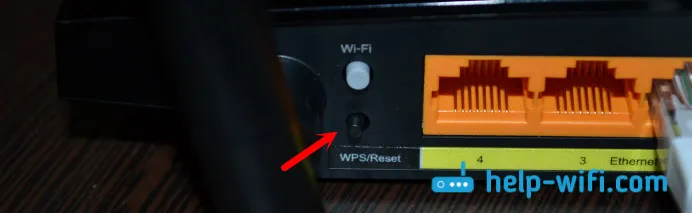
LED diody na předním panelu vás informují, když došlo k resetu.
Příprava je dokončena, můžete pokračovat v nastavení.
Konfigurace internetového připojení na TP-Link TL-WR942N
Toto je nejdůležitější krok při konfiguraci routeru. Musíme nakonfigurovat nastavení pro připojení k internetu. Bez nich se router nebude moci připojit k poskytovateli služeb Internetu a distribuovat internet.
Důležité! Než budete pokračovat s konfigurací, musíte vědět, jaký typ internetového připojení používá váš ISP. A již, v závislosti na typu připojení, musíte zjistit data pro připojení (uživatelské jméno, heslo). Zkontrolujte také, zda poskytovatel vytvoří vazbu pomocí MAC adresy.
Nastavení není třeba provádět, pouze pokud je typ připojení „Dynamic IP“ (není vázána pomocí adresy MAC). A ihned po připojení internetu k routeru jej bude distribuovat (pokud měl router tovární nastavení). Tuto sekci můžete přeskočit.
Obvykle jsou všechny informace uvedeny v dokumentech, které vám byly poskytnuty při připojení k Internetu. Pokud nevíte, jaká nastavení je třeba v této fázi zadat, nemá smysl pokračovat v konfiguraci.
Ihned po zadání nastavení se otevře průvodce rychlým nastavením, kde musíte určit oblast, parametry internetového připojení, nakonfigurovat Wi-Fi, heslo atd. Věc je v pohodě a pohodlná, pokud chcete, můžete ji nakonfigurovat pomocí tohoto průvodce. Nastavení ukážu v samostatných sekcích.
Chcete-li tedy konfigurovat internet, přejděte na kartu „Další nastavení“ - „Síť“ - „Internet“.
Vybereme typ připojení k internetu a nastavíme potřebné parametry. Například jsem si vybral PPPoE. Můžete mít "Dynamic IP", "L2TP", "PPTP". Vybereme typ a nastavíme parametry: uživatelské jméno, heslo, adresu serveru.
Ve spodní části je sekce s klonováním MAC adresy. Pokud se váš poskytovatel internetových služeb neváže, ponecháme „Použít výchozí adresu MAC“. Pokud existuje vazba a konfigurujete (kabelem) z počítače, ke kterému je připojen internet, nastavíme „Použít aktuální MAC adresu počítače“, nebo můžete MAC zaregistrovat ručně. Klikněte na „Uložit“.
Jakmile zadáte všechny parametry, klikněte na tlačítko „Připojit“. Pokud je vše v pořádku, router se připojí k Internetu. Uložíme nastavení routeru tlačítkem „Uložit“.
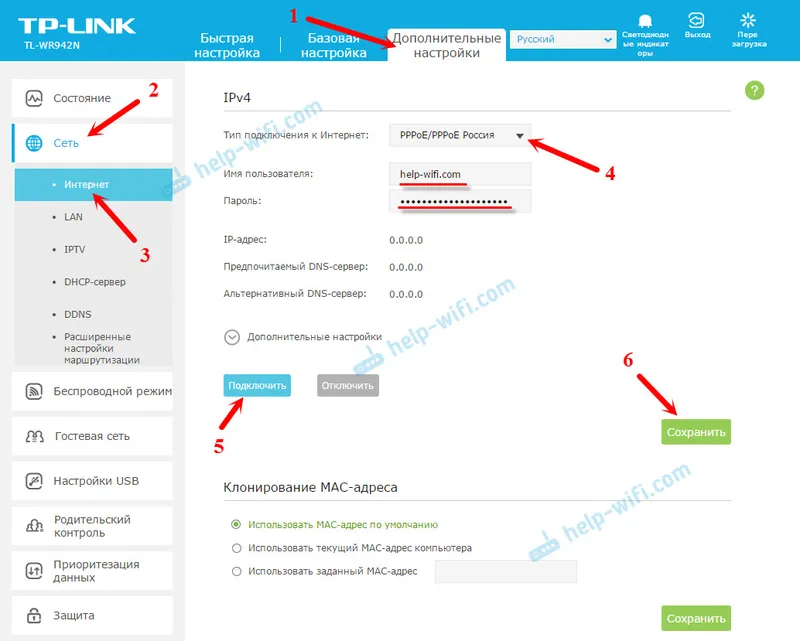
Když se TP-Link TL-WR942N připojí k Internetu, indikátor WAN na předním panelu se rozsvítí zeleně. Pokud svítí oranžově, zkontrolujte nastavení (o tomto problému jsem psal v článku „Proč je indikátor Internetu (WAN) na routeru TP-Link svítí oranžově.“ Můžete zavolat podporu poskytovatele, měli by vám to říct. Pokud směrovač není připojen k Internetu, pak ne smysl pokračovat v ladění.
Nastavení bezdrátové sítě. Nastavení hesla Wi-Fi
Internet byl nakonfigurován a přistoupíme k nastavení sítě Wi-Fi. Vše, co musíme udělat, je změnit výchozí název sítě a změnit heslo pro ochranu naší sítě.
Chcete-li to provést, přejděte na kartu „Pokročilá nastavení“ - „Bezdrátový režim“.
Do pole Název bezdrátové sítě (SSID) zadejte název vaší sítě Wi-Fi. V anglických dopisech můžete použít čísla, spojovníky a podtržítka.
Do pole „Heslo“ zadejte heslo, které bude třeba zadat při připojení k vaší síti Wi-Fi. Heslo alespoň 8 znaků.
Uložte parametry pomocí tlačítka „Uložit“.
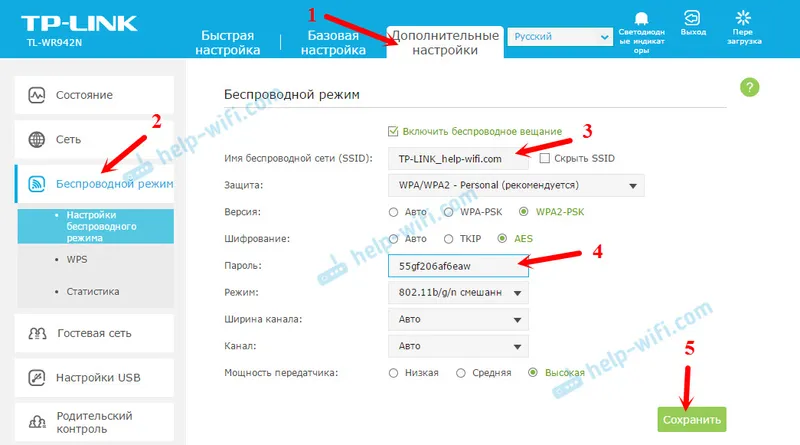
To je vše, nastavení je kompletní. Musíte restartovat router. Klikněte na tlačítko "Restartovat" v pravém horním rohu stránky.
Po restartování je třeba se znovu připojit k síti Wi-Fi (která bude již pojmenována jinak) a při připojení zadat nové heslo. Pokud v budoucnu zapomenete heslo Wi-Fi, bude tento článek užitečný: jak zjistit heslo Wi-Fi nebo co dělat, pokud jste zapomněli heslo.
Několik užitečných tipů
- Na ovládacím panelu routeru můžete vypnout světla, která jsou na routeru zapnutá. Stačí stisknout tlačítko "LED indikátory" a zhasnou. Stiskněte znovu tlačítko a rozsvítí se.
 To je užitečné, pokud je router například v ložnici. Na kartě „Další nastavení“ - „Systémové nástroje“ - „Systémová nastavení“ v dolní části stránky můžete nakonfigurovat noční režim indikátorů. Nastavte čas, kdy se automaticky vypnou a zapnou.
To je užitečné, pokud je router například v ložnici. Na kartě „Další nastavení“ - „Systémové nástroje“ - „Systémová nastavení“ v dolní části stránky můžete nakonfigurovat noční režim indikátorů. Nastavte čas, kdy se automaticky vypnou a zapnou. - Na záložce „Další nastavení“ - „Systémové nástroje“ - „Nastavení času“ je žádoucí nastavit vaše časové pásmo. Nezapomeňte uložit nastavení.
- Do budoucna, pokud se nastavení routeru pokazí, nebo něco jiného, doporučuji vytvořit záložní kopii nastavení ihned po nastavení routeru. Můžete tak učinit v sekci „Pokročilá nastavení“ - „Systémové nástroje“ - „Zálohování a obnovení“. Klikněte na tlačítko "Zálohovat" a uložte soubor do svého počítače na bezpečném místě. V budoucnu můžete na stejné kartě obnovit ze souboru nastavení TP-Link TL-WR942N.
- Rychlostní limit pro každé zařízení můžete nakonfigurovat v nastavení na kartě „Další nastavení“ - „Prioritizace dat“.
- Pokud potřebujete hostující síť Wi-Fi, můžete ji nastavit pomocí těchto pokynů:
- Konfigurace IPTV na TP-Link TL-WR942N se provádí v sekci „Pokročilá nastavení“ - „Síť“ - „IPTV“.
To je vše. Směrovač se mi líbil. Pokud jste si ji koupili, pak si myslím, že budete spokojeni. V komentářích můžete zanechat otázky k tématu článku. Nechte také zpětnou vazbu na routeru TP-Link TL-WR942N. Hodně štěstí!
